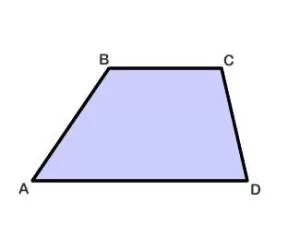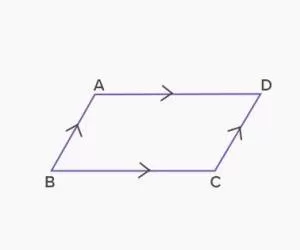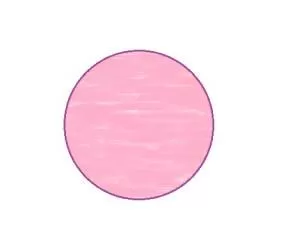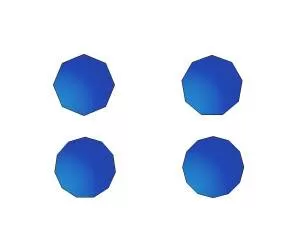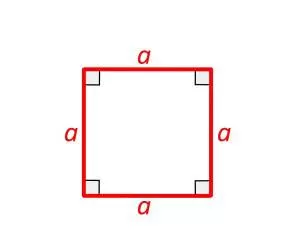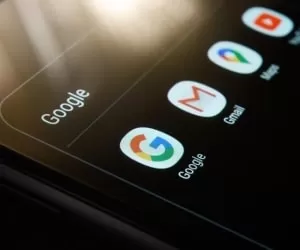
چگونه زبان جیمیل را تغییر دهیم؟
در میان برنامه هایی که مجموعه گوگل تاکنون طراحی و به بازار جهانی عرضه کرده است، برنامه جیمیل که مخصوص نامه های الکترونیک می باشد از محبوب ترین برنامه می باشد که بدون شک بسیار کاربردی و مهم است. این در حالی است که با عرضه برنامه های شبکه اجتماعی، به نسبت استفاده از این برنامه کاهش یافته است. اما یکی از مشکلات اصلی کاربران در حین استفاده از برنامه جیمیل، زبان جیمیل می باشد که خوشبختانه مجموعه گوگل، قابلیت تغییر زبان جیمیل را ازاد گذاشته اند و شما می توانید خیلی ساده طبق این گزارش از بخش تکنولوژی پلاس وی اقدام کنید. همراه ما باشید.
توجه : برای تفکیک و راحتی هر چه بیشتر شما کاربران تصمیم گرفتیم تا تغییر زبان جیمیل را در 3 سیستم عامل ویندوز، اندروید و iOS آموزش دهیم که بسیار ساده و آسان می باشد.
تغییر زبان جیمیل در کامپیوتر
اگر شما از جیمیل در بستر کامپیوتر استفاده می کنید و می خواهید در همین بستر اقدام به تغییر زبان جیمیل کنید، در ادامه بصورت مرحله به مرحله شما را با نحوه تغییر زبان جیمیل در کامپیوتر آشنا کرده ایم؛
1. وارد حساب خود در جیمیل شوید.
2. از قسمت بالا سمت راست همانند تصویر ذیل بر روی آیکون تنظیمات کلیک کنید.
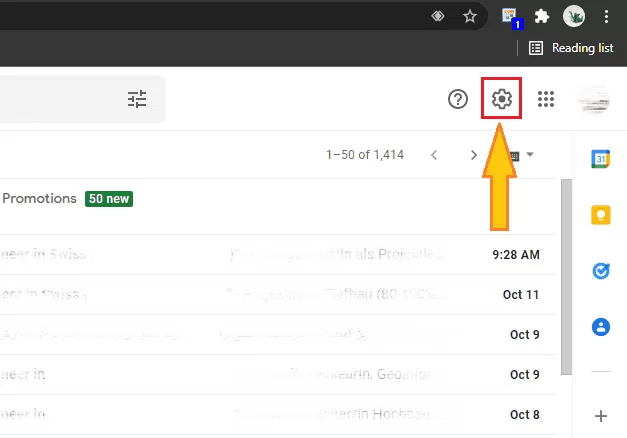
3. گزینه See all settings را که در تصویر ذیل مشخص شده است را انتخاب کنید.
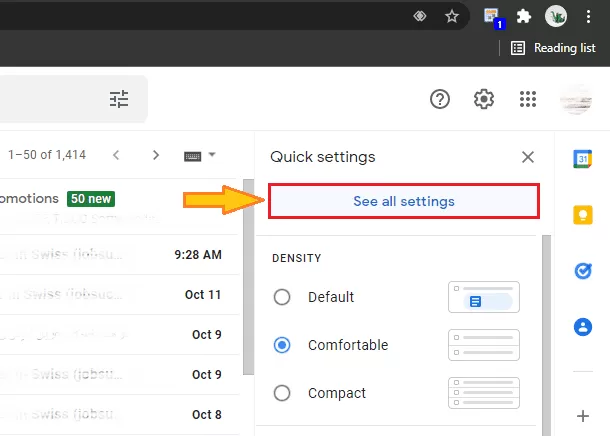
4. هم اکنون وارد تنظیمات جیمیل شده اید و باید از بخش General، وارد بخش Language شوید تا بتوانید زبان جیمیل را تغییر دهید. از این رو برای تغییر زبان جیمیل، بر روی کادر نواری Gmail display language کلیک کنید.
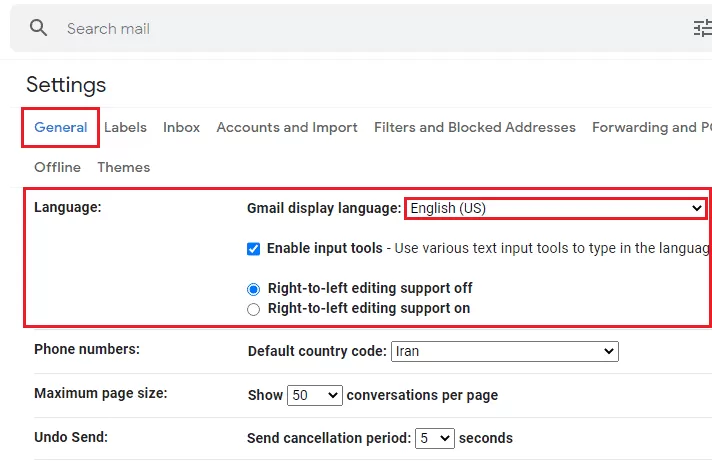
5. هم اکنون می توانید درمیان زبان های نمایش داده شده، زبان مدنظر خود را انتخاب کنید. برای مثال ما زبان فارسی را انتخاب کردیم که بعد از انتخاب و ذخیره تغییرات، زبان جیمیل شما به فارسی تغییر خواهد یافت.
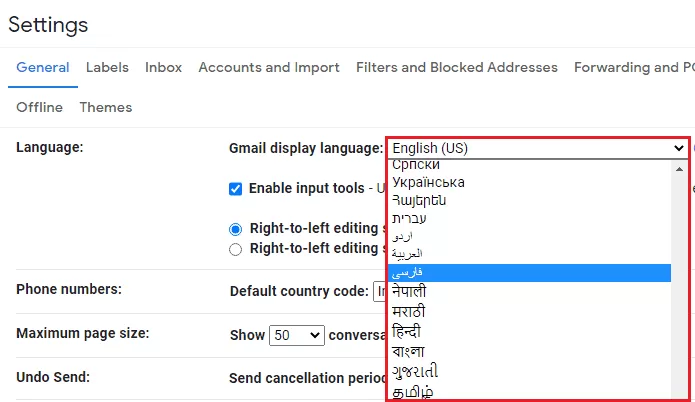
تغییر زبان جیمیل در اندروید
اما اگر می خواهید این فرایند را در گوشی اندرویدی خود اعمال کنید، می بایست طبق مراحل ذیل پیش بروید؛
- از منو کاربری گوشی وارد تنظیمات گوشی شوید.
- به سمت پایین اسکرول کنید تا به بخش General management برسید. این گزینه را انتخاب کنید.
- گزینه Language را انتخاب کنید.
- زبان جدید را اضافه کنید و آنرا به سمت بالا (عدد یک) بگیرید و منتقل کنید.
- اینک زبان جیمیل شما بر اساس تغییرات اعمال شده به زبان تغییر داده شده، تغییر خواهد کرد.
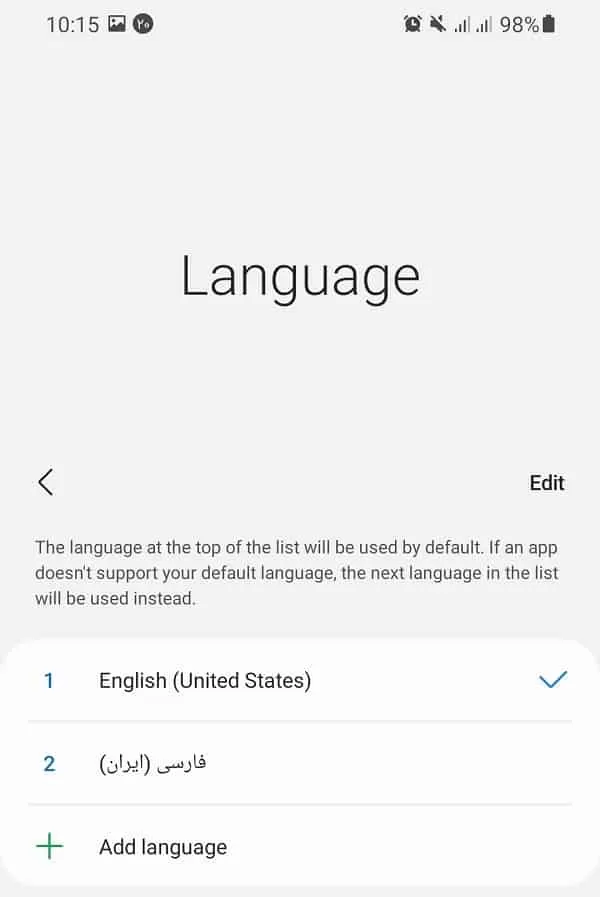
تغییر زبان جیمیل در آیفون
اما اگر گوشی شما آیفون است و می خواهید زبان جیمیل را تغییر دهید می بایست طبق مراحل ذیل پیش بروید؛
1. وارد تنظیمات گوشی شوید و سپس کمی به سمت پایین اسکرول کنید تا به بخش General برسید. این گزینه را انتخاب کنید.
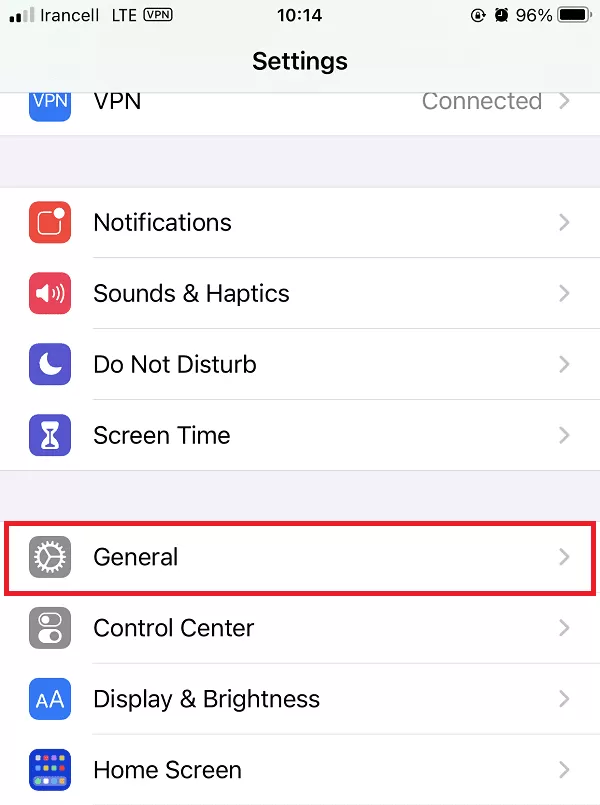
2. گزینه Language & region را انتخاب کنید.
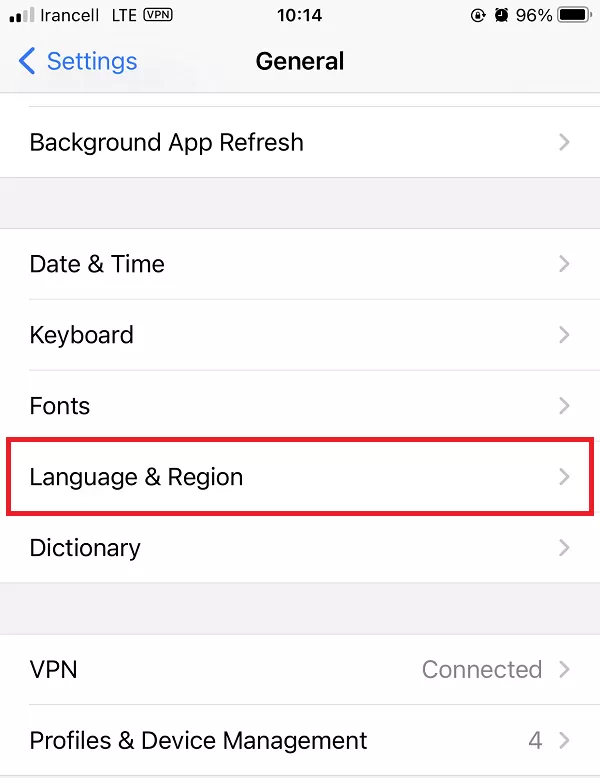
3. گزینه Select Language را انتخاب کنید.
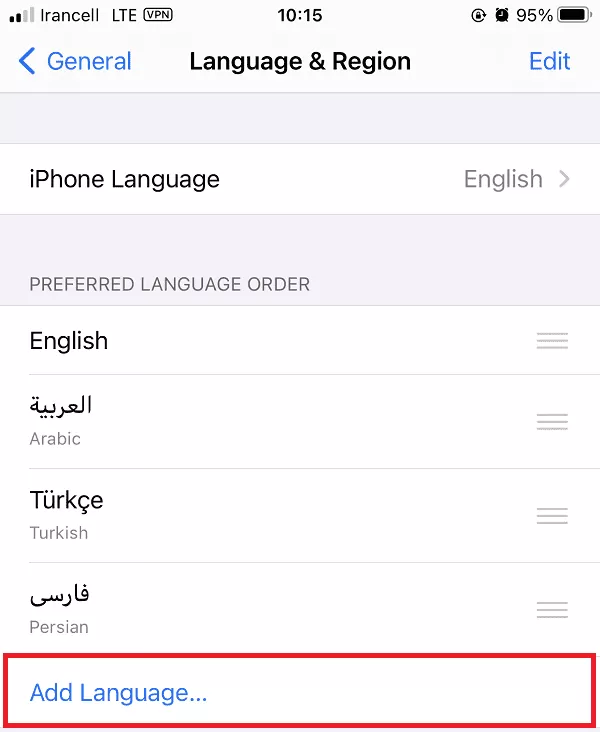
4. زبان مدنظر خود را انتخاب کنید.
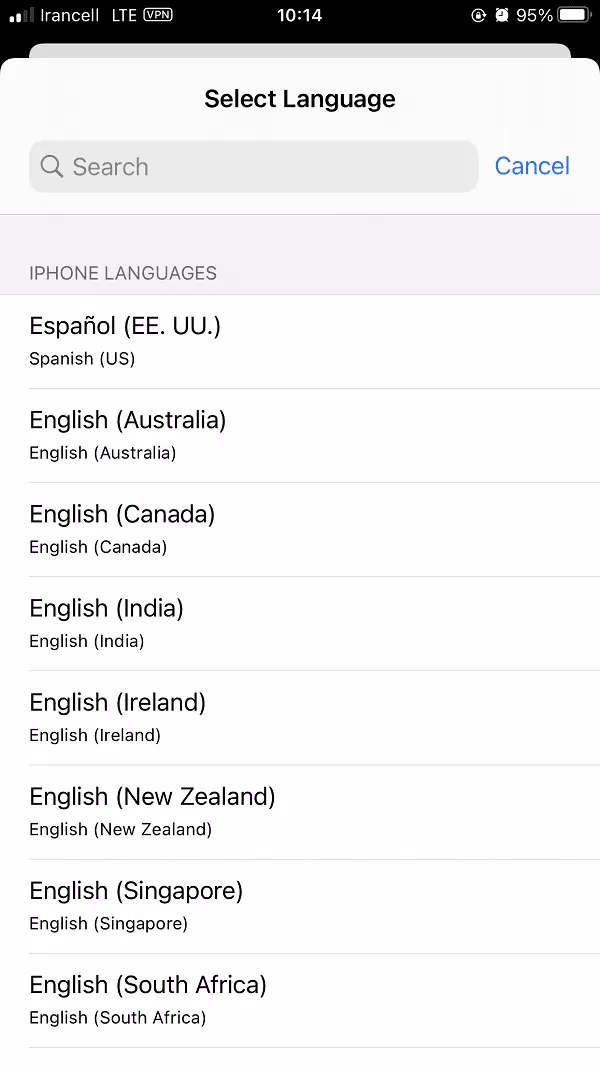
اینک زبان گوشی را تغییر داده اید و هر زمان که وارد برنامه جیمیل شوید با زبانی که تغییر داده اید، وارد جیمیل خواهید شد.